雕花建模教程

雕花建模
大家好,今天给大家更新雕花建模的教程,大家也可以做出很漂亮的雕花模型,效果图如下

第一步
1.修改面板中找到线的命令,绘制出雕花的一半轮廓线。

2.进入到点的子层级(快捷键1)在工具栏面板中打开2.5维捕捉,对下图两个点进行捕捉,Y轴方向对齐。

3.工具面栏中,用镜像的方式复制出另一半图形,镜像轴是X轴,用实例复制

4.通过捕捉可以得到完整雕花的外轮廓线

第二步
1.绘制出雕花的内部结构线条

2.鼠标右键找到附加,把所有线条都附加为一个对象

第三步
1.在修改器列表中找到曲面,添加一个曲面的命令。

2.得到下图所示雕花模型
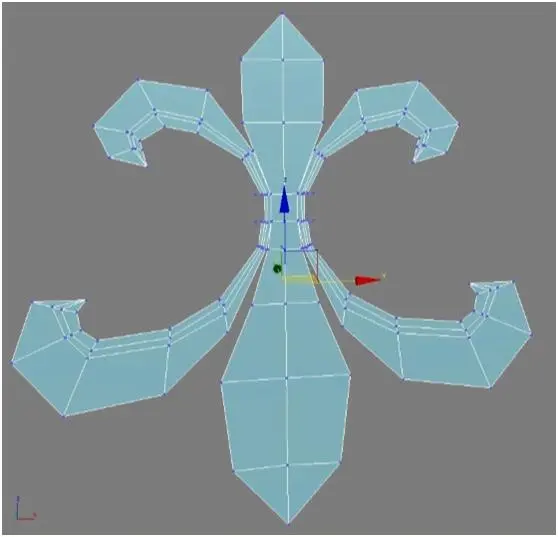
第四步
1.选中模型,鼠标右键转换为可编辑多边形

2.进入面的子对象(快捷键4)选中下图所示的面,按DEL键删除。

3.进入到点的子对象(快捷键1)选中下图所示的点

4.菜单栏找修改器,找到网格编辑下的对称,给模型添加对称。

5.进入到面的子对象(快捷键4)选中下图所示面,适当挤出一定的厚度。

第五步
1.进入到点的子对象(快捷键1)或线的子对象(快捷键2)对模型的点线适当进行调节,达到自己想要的模型。


2.给模型添加弯曲的命令,弯曲程度根据自己需要进行调节

雕花模型到这里就结束了,大家学会了吗?可以关注和分享,相信你也可以做出更漂亮的雕花

